CAXA功能区显示太小怎么办
来源:网络收集 点击: 时间:2024-04-05【导读】:
CAXA功能区显示太小,非常不方便我们操作进行制图,遇到这种情况应该怎么设置呢?下面给大家介绍一个解决办法品牌型号:戴尔XPS 15 9550系统版本:Windowswin10软件版本:CAXA2016方法/步骤1/7分步阅读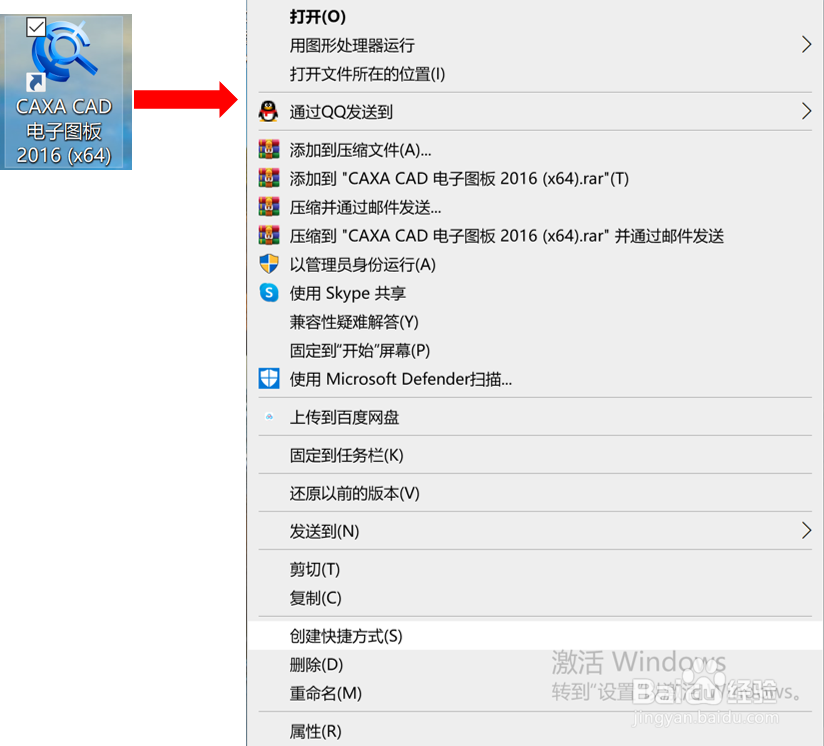 2/7
2/7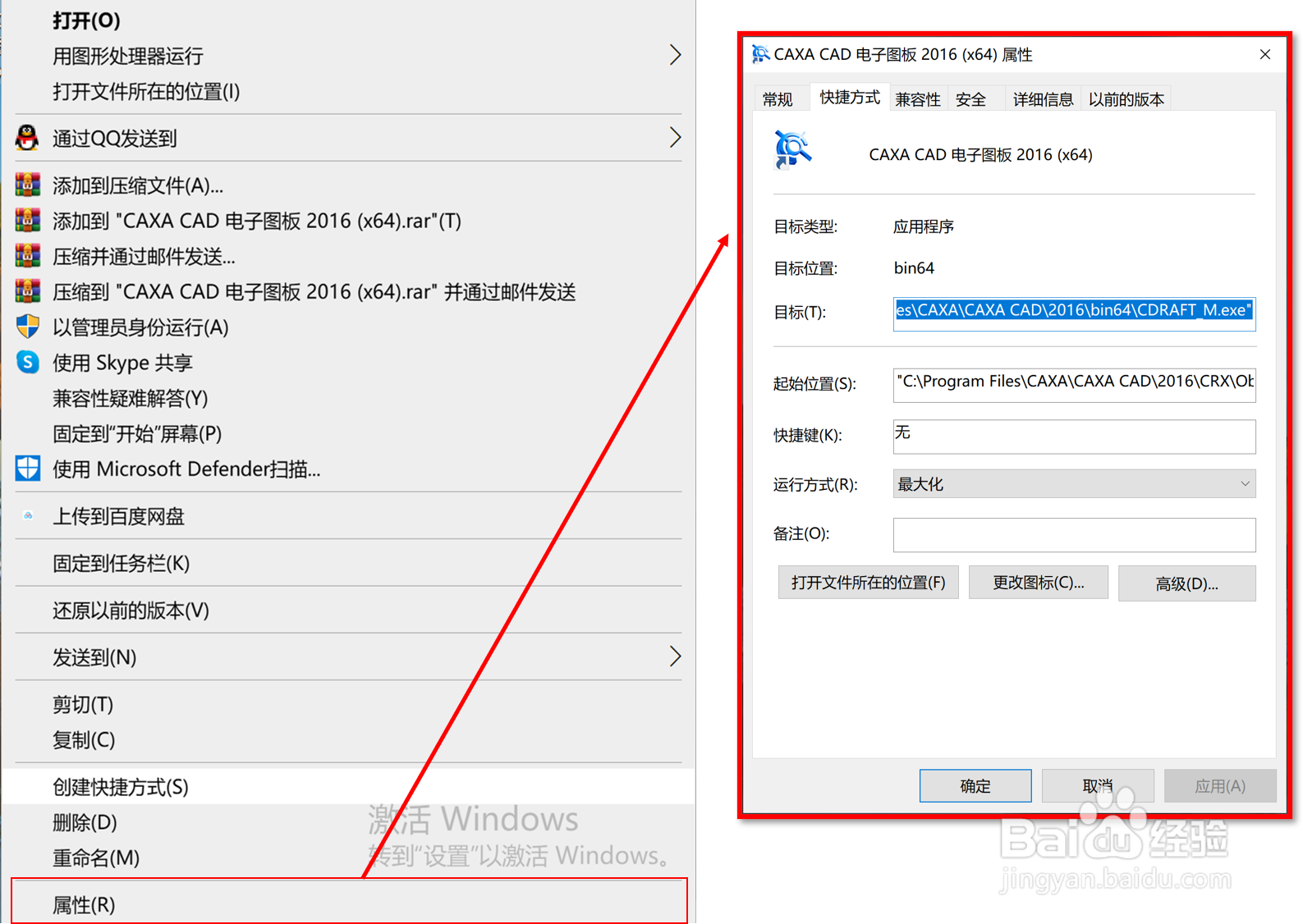 3/7
3/7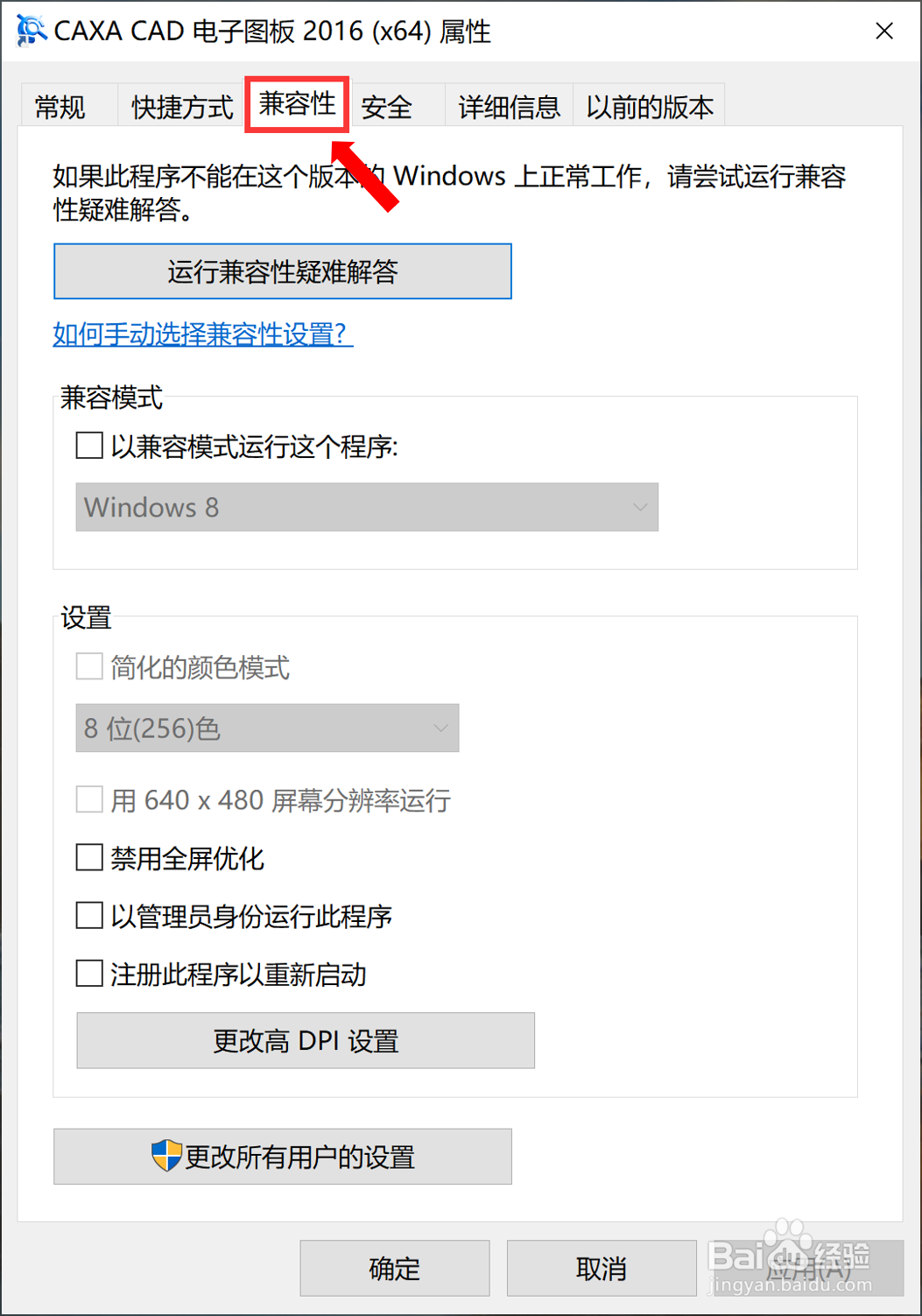 4/7
4/7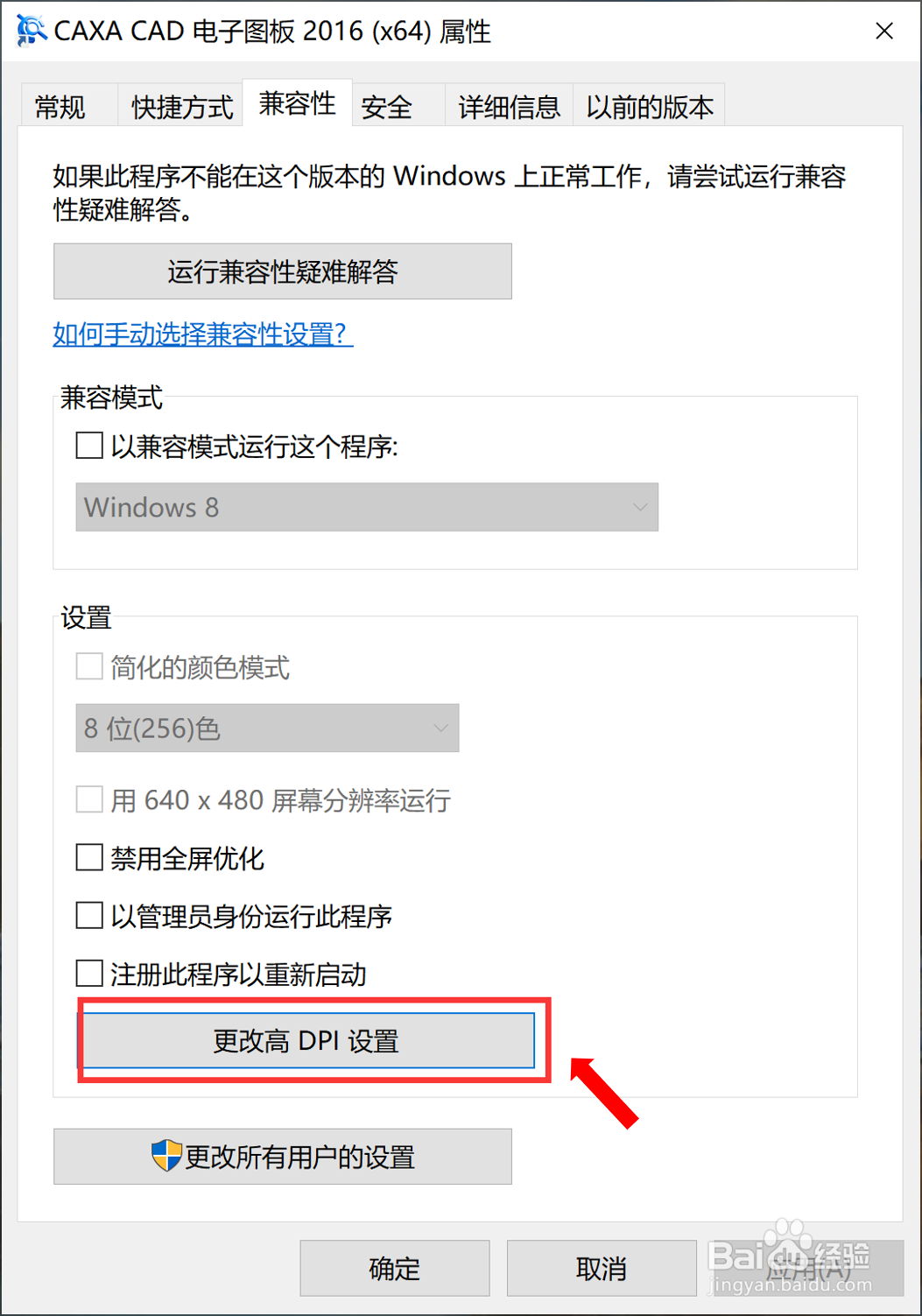 5/7
5/7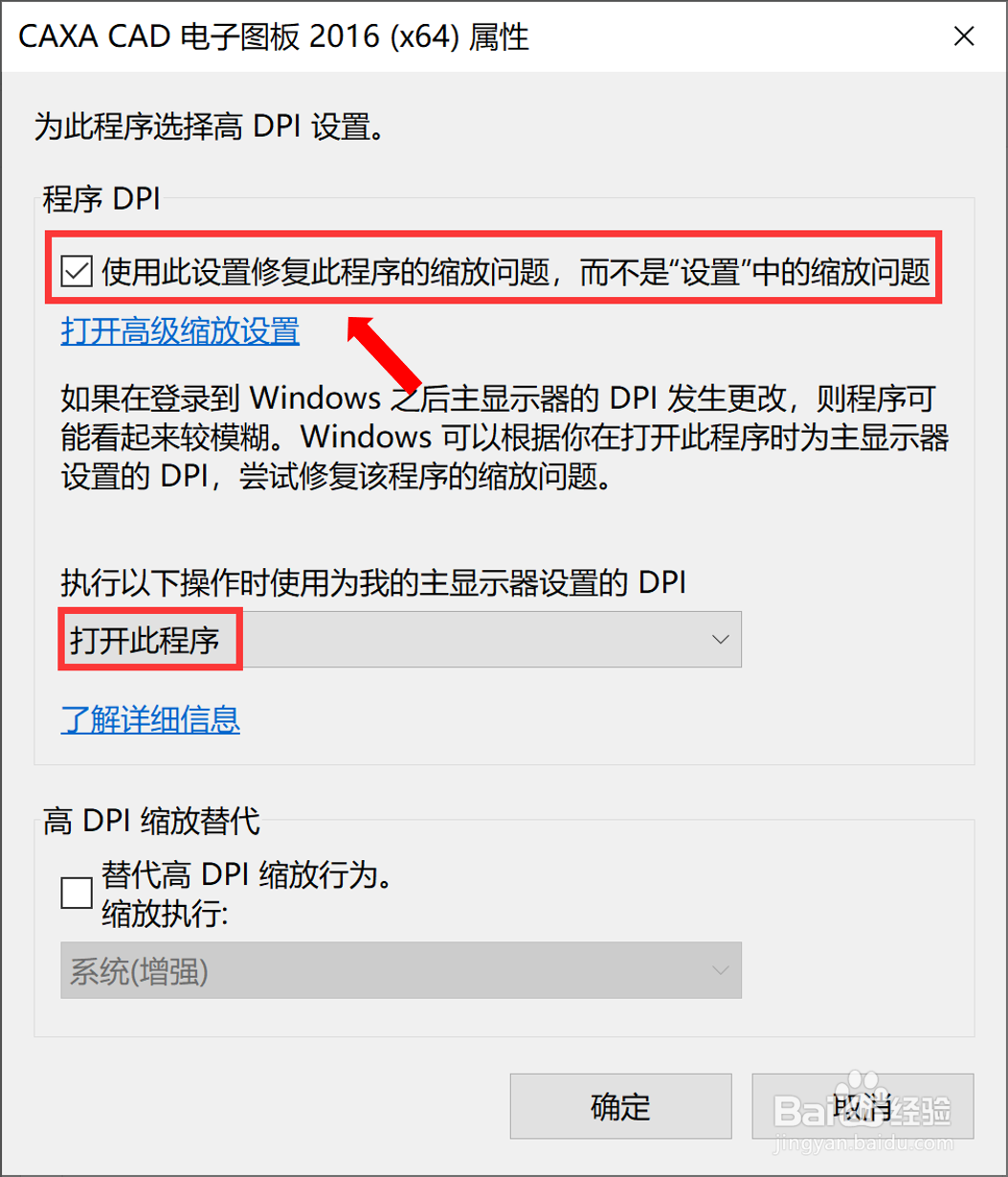 6/7
6/7 7/7
7/7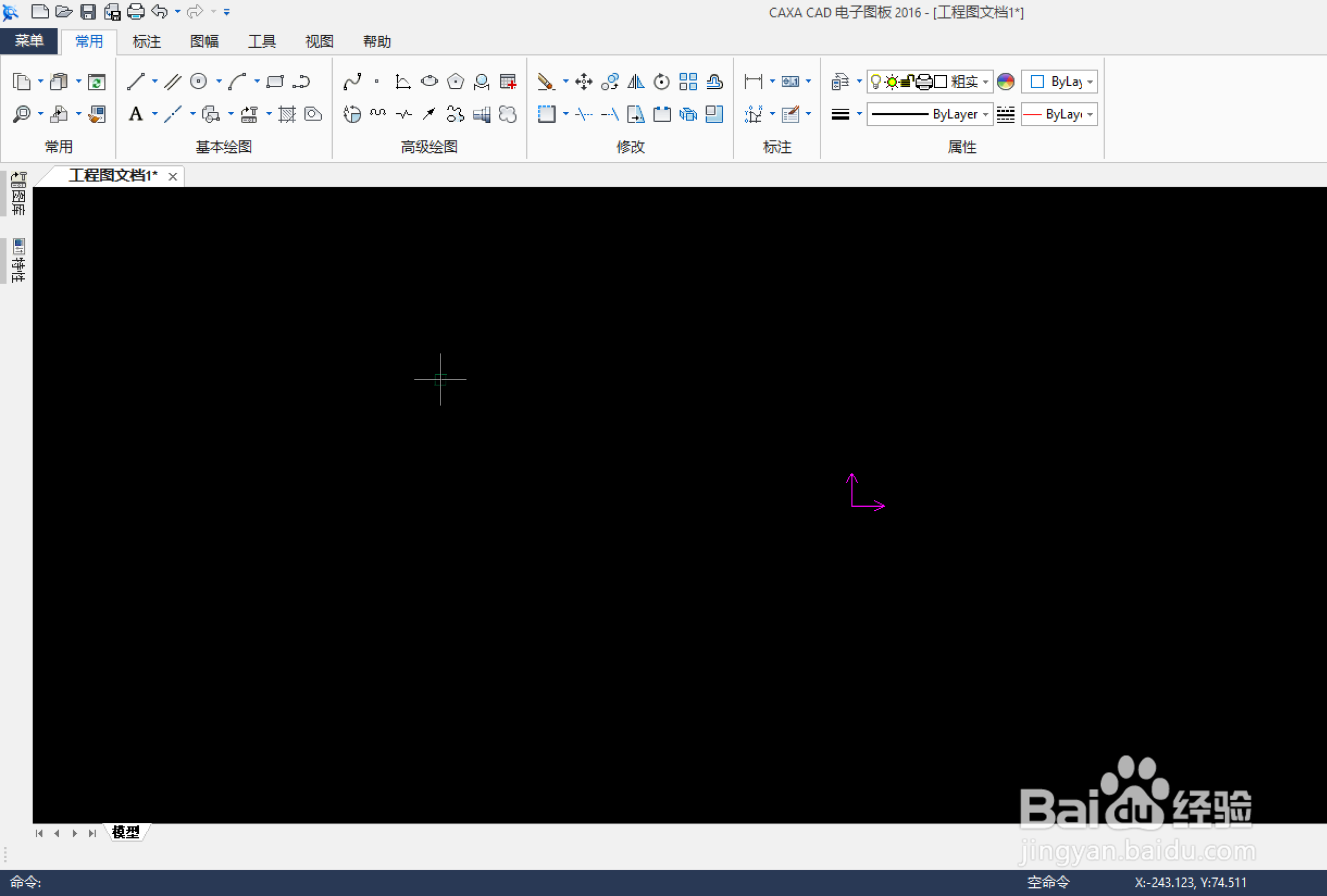 注意事项
注意事项
选中桌面快捷图标,然后点击鼠标右键
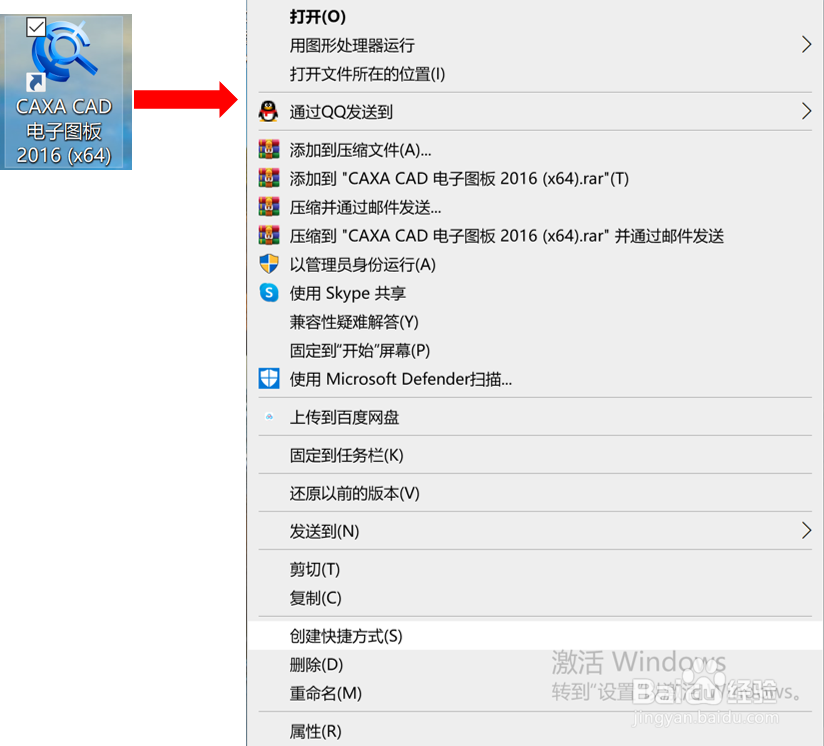 2/7
2/7在弹出的窗口中点击最下方的“属性”打开属性对话框
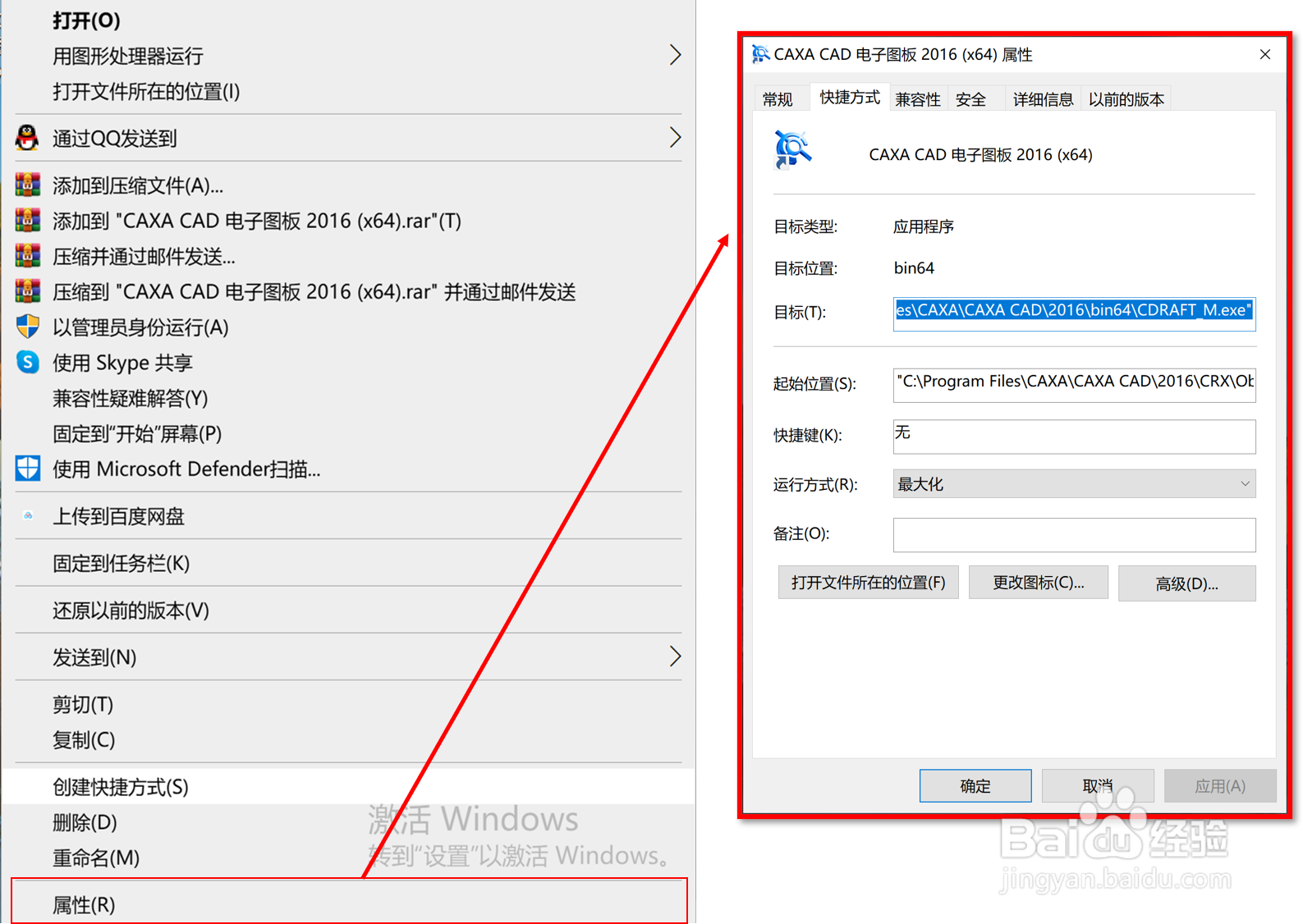 3/7
3/7点击“兼容性”
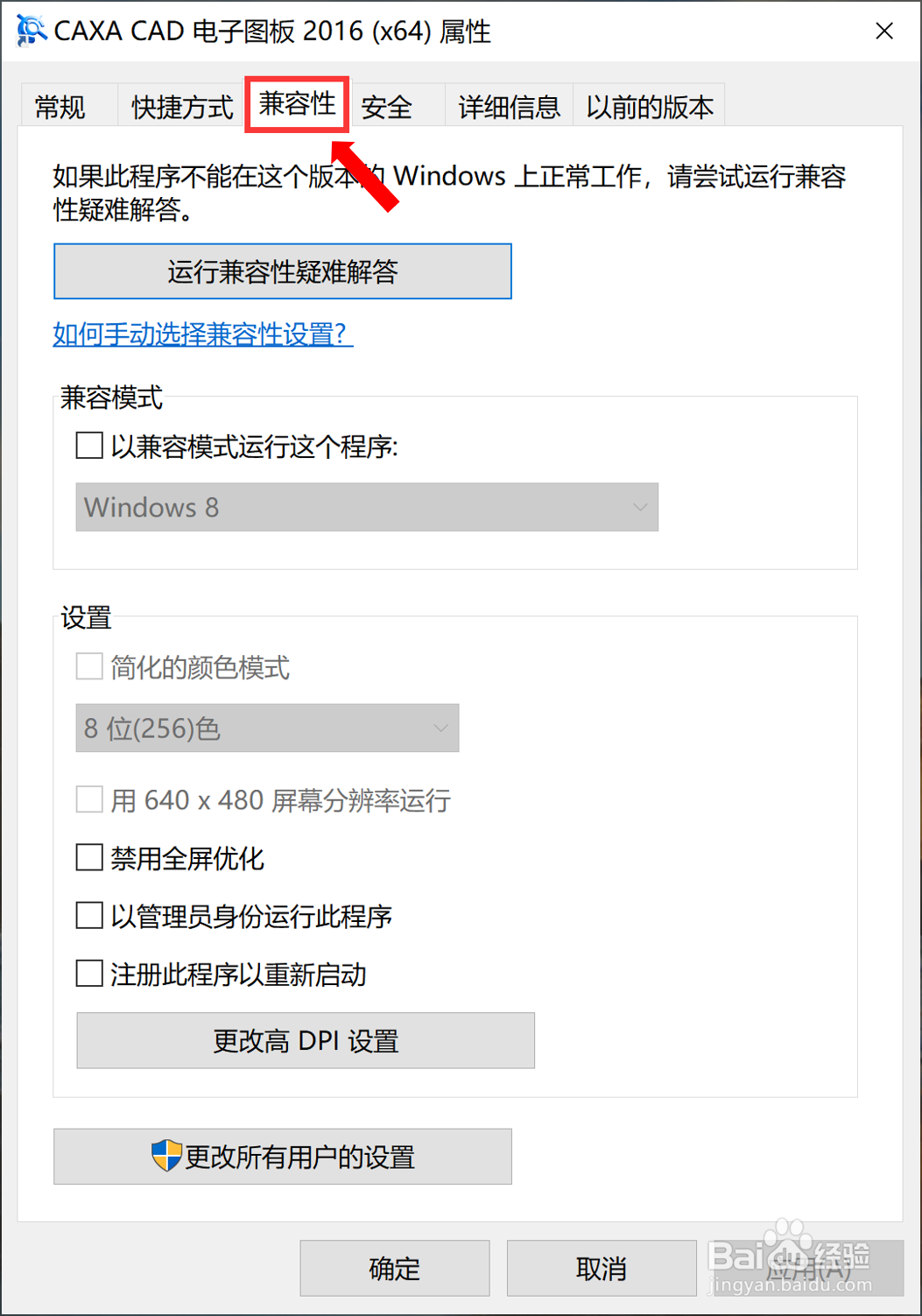 4/7
4/7点击“更改高DPI设置”
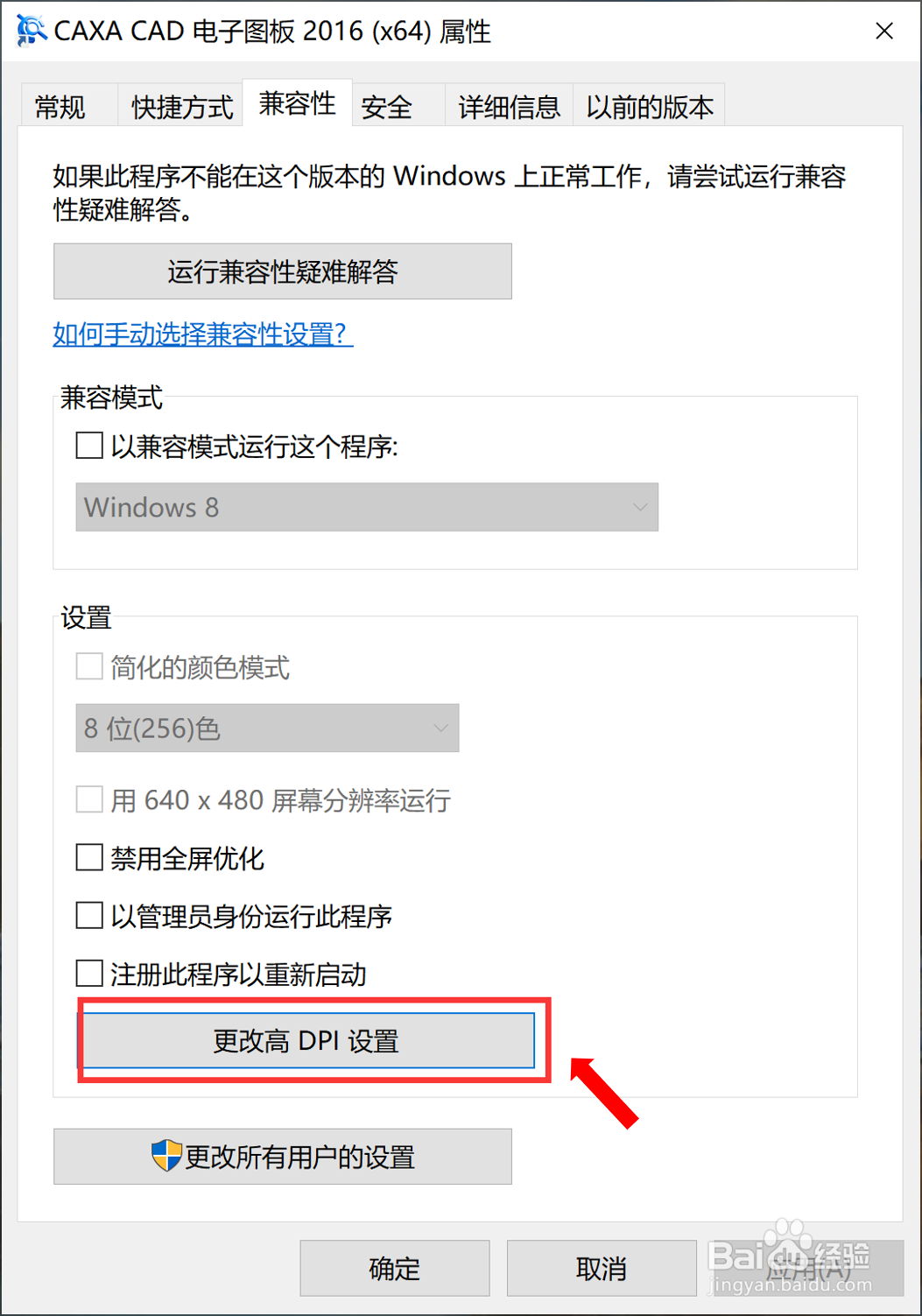 5/7
5/7勾选“程序DPI”且在“执行以下操作时使用为我的主显示器设置的DPI”中选择“打开此程序”
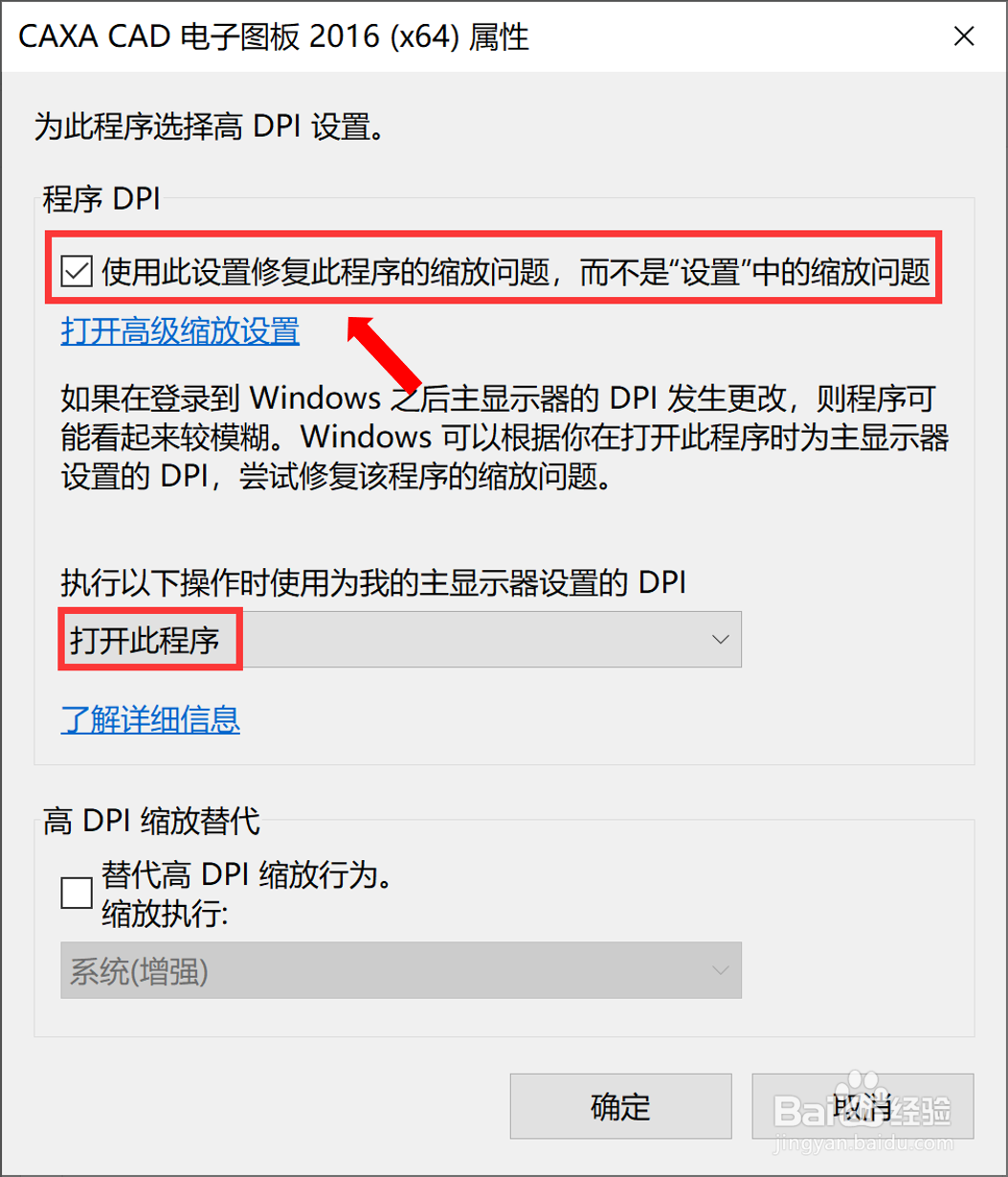 6/7
6/7然后勾选下方的“高DPI缩放替代”且在“替代高DPI缩放行为”中选择“系统(增强)”,最后点击“确定”即可完成设置
 7/7
7/7我们打开“caxa”看以下设置后的显示效果
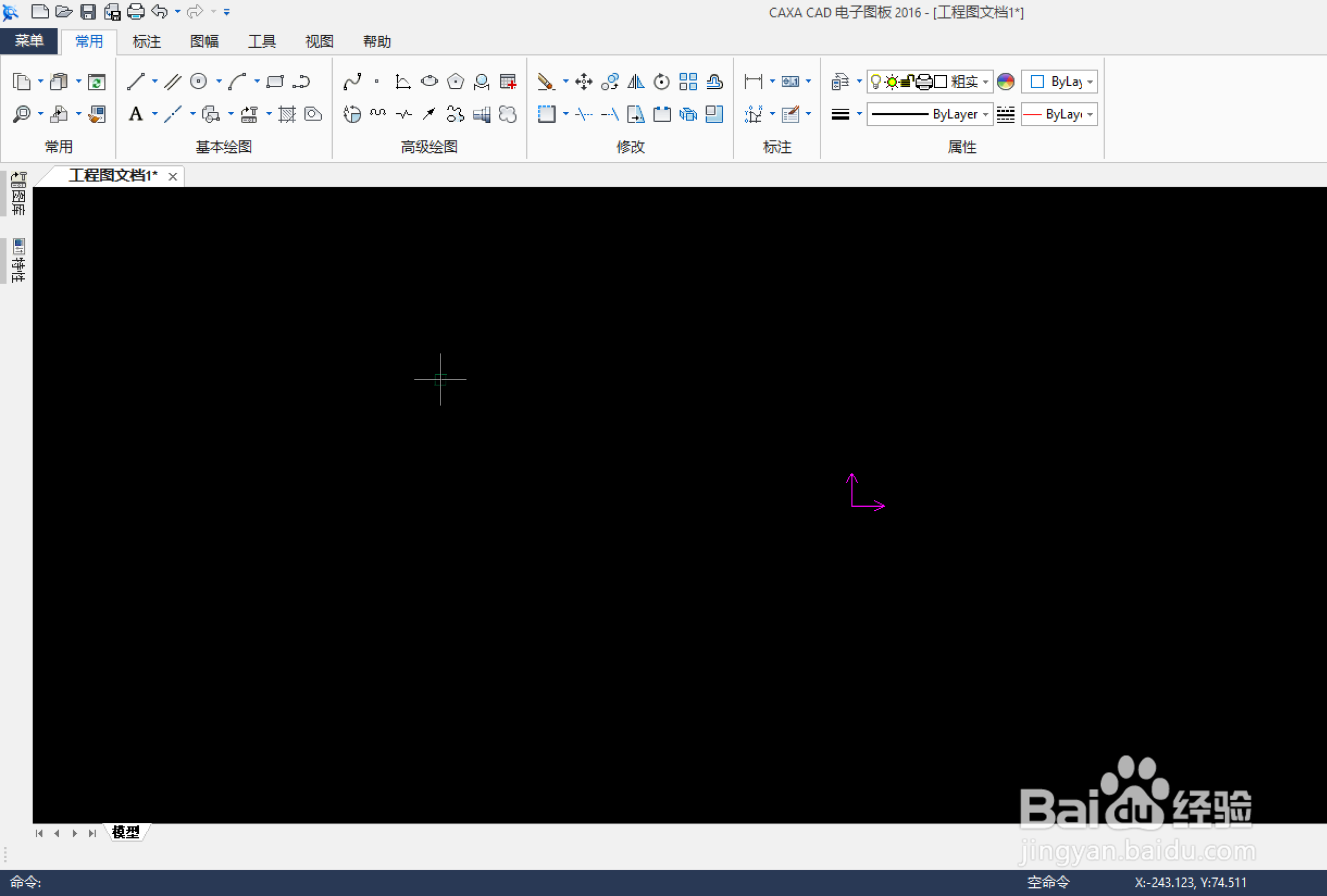 注意事项
注意事项设置完成后需要将CAXA应用程序重启一下
版权声明:
1、本文系转载,版权归原作者所有,旨在传递信息,不代表看本站的观点和立场。
2、本站仅提供信息发布平台,不承担相关法律责任。
3、若侵犯您的版权或隐私,请联系本站管理员删除。
4、文章链接:http://www.1haoku.cn/art_431136.html
上一篇:oppo手机取消风险警告设置方法
下一篇:Sw零基础直线,圆怎么用
 订阅
订阅